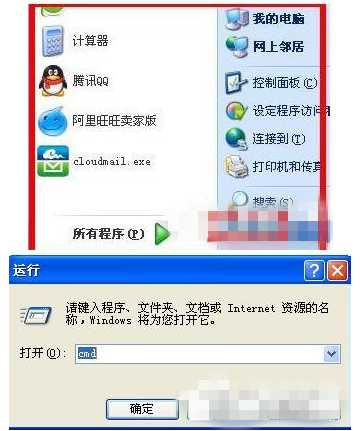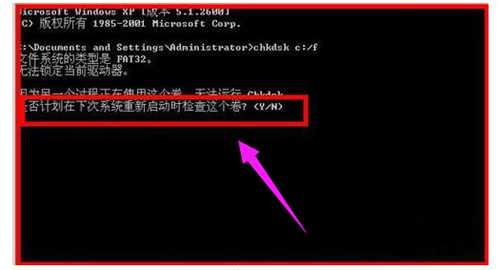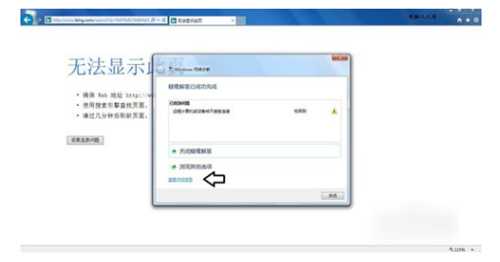WinXP提示请运行Chkdsk工具怎么办?
(编辑:jimmy 日期: 2025/1/4 浏览:2)
WinXP提示请运行Chkdsk工具怎么办?
当XP文件系统目录出现了问题,系统就会提示“请运行chkdsk工具”,如果“文件系统目录”被损坏,就会提示“某某某文件已损坏且无法读取,请运行chkdsk工具”。那么遇到系统提示“请运行chkdsk工具”怎么办?下面,小编给大家讲解WinXP系统提示请运行Chkdsk工具处理技巧。
首先点击电脑右下角开始—运行,然后在跳出运行程序中输入CMD,进入系统页面。
请运行系统软件图解1
进入CMD后,其实然后直接输入Chkdskc:/f点击运行。这个时候有电脑会直接运行,有电脑会提示另一个程序正在使用。
接着我们直接输入Y,点击Enter键,然后重启电脑即可,这个时候电脑开机会进行自检,我们等待自检完成,自动开机即可。
既然提到了Chkdsk工具,那就说一下这么查看后面参数,有些时候直接运行Chkdsk话没有用。想要得到参数直接输入help Chkdsk,然后按下Enter就可以知道了。
以上就是WinXP系统提示请运行Chkdsk工具解决方法。